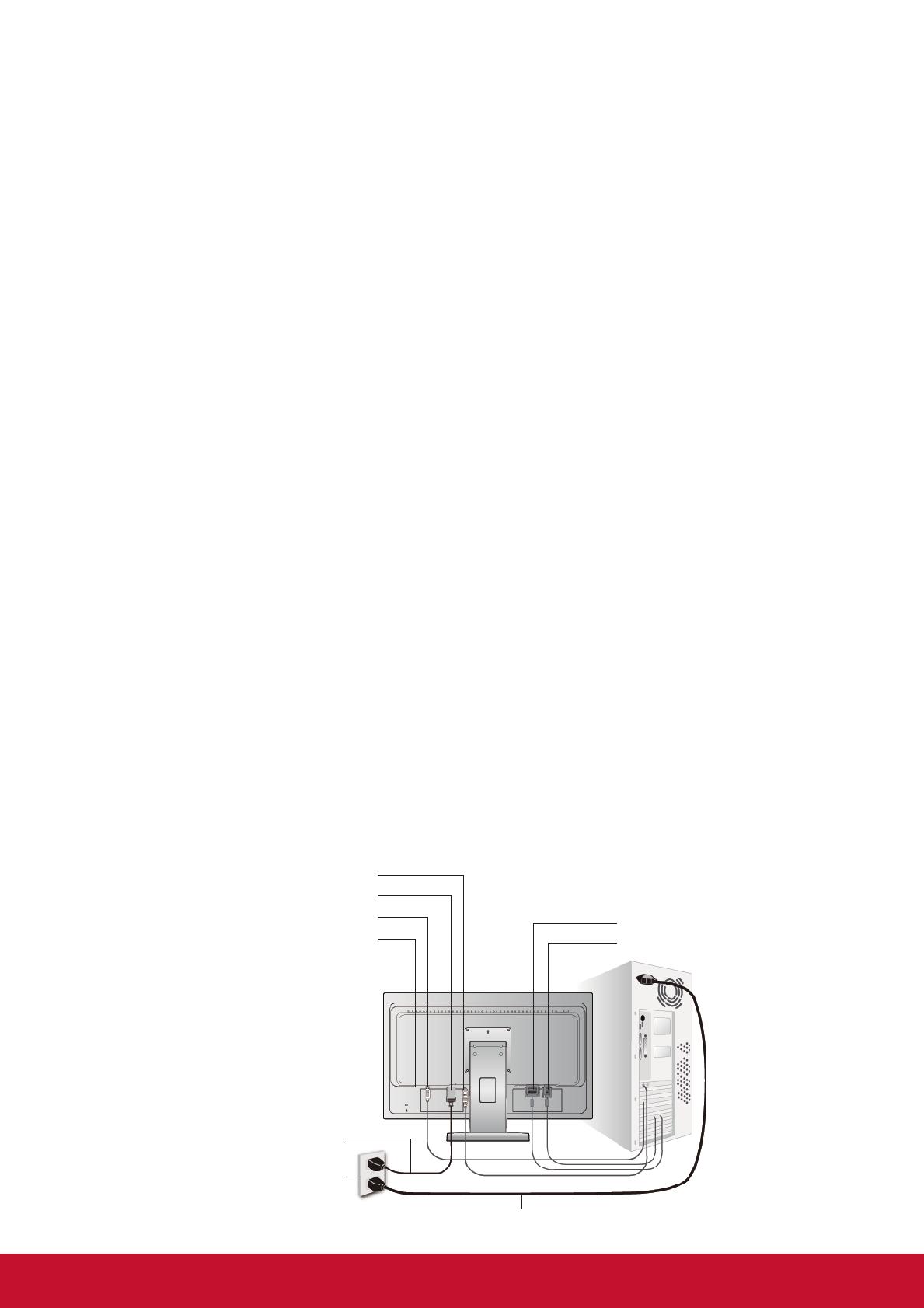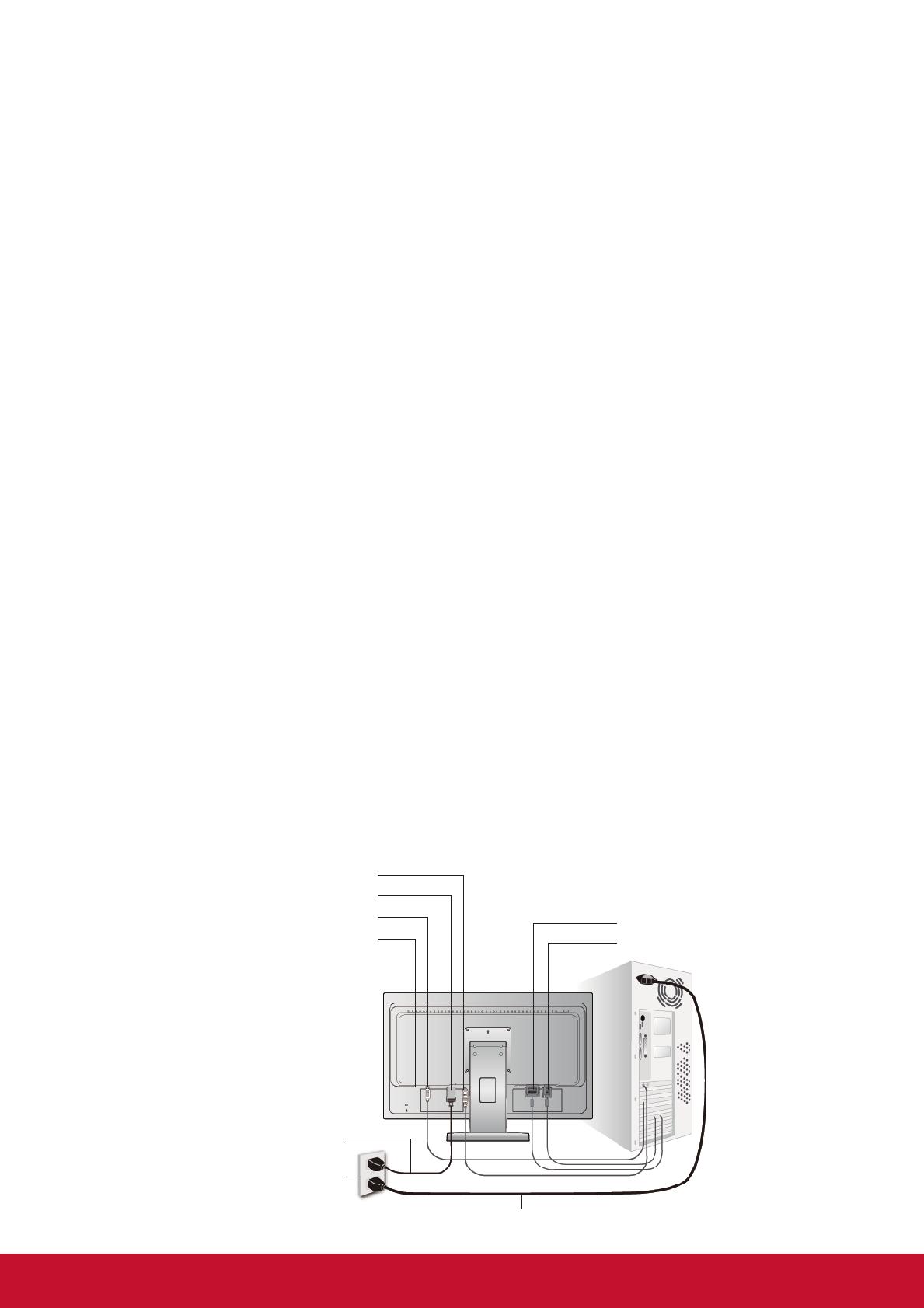
6
1. Pripojte sieťový kábel (a ak sa požaduje
aj adaptér striedavého/jednosmerného
prúdu)
2. Pripojte video kábel
• Zapnite ako LCD displej, tak aj počítač.
• Ak je to potrebné, odstráňte kryty
zadnéhopanelu.
• Video kábel pripojte od LCD displeja k
počítaču.
Užívatelia Macintoshs: Modely staršie ako
G3 potrebujú adaptér Macintosh. Adaptér
pripojte k počítaču a video kábel zastrčte
do adaptéra.
Macinotsh adaptér ViewSonic
®
si
môžete objednať na zákazníckej podpore
spoločnosti ViewSonic.
3. Zapnutie LCD displeja a počítača
Zapnite LCD displej a následne zapnite
počítač. Toto poradie (LCD displej pred
počítačom) je dôležité.
POZNÁMKA: V prípade užívateľov
Windows sa môže zobraziť hlásenie
požadujúce nainštalovanie súboru INF.
Nachádza sa na DVD.
4. Do DVD mechaniky počítača vložte
DVD so sprievodcom ViewSonic.
Postupujte podľa pokynov na obrazovke
Ak váš počítač nie je vybavený DVD-
ROM mechanikou, pozrite sa na stránku
podpory pre zákazníkov.
• Počkajte na automatické spustenie
DVD-ROMu.
POZNÁMKA: Ak sa DVD-ROM
automaticky nespustí: V prehliadači
Windows Explorer dvakrát kliknite na
ikonu DVD-ROM a následne dvakrát
kliknite na viewsonic.exe.
• Postupujte podľa pokynov na
obrazovke
5. Užívatelia Windows: Nastavenie režimu
synchronizácie (rozlíšenie a obnovovací
kmitočet)
Príklad: 1920 x 1080 pri 60 Hz. Pokyny
pre zmenu rozlíšenia a obnovovacieho
kmitočtu nájdete v grackom návode na
obsluhu.
Inštalácia je kompletná. Potešte sa so
svojim novým LCD displejom ViewS-
onic.
Aby ste boli čo najlepšie pripravený na
akékoľvek potreby týkajúce sa zákazníck-
eho servisu: vytlačte si tento návod na
obsluhu a zapíšte si do časti “Pre vaše záz-
namy” na strane 4 sériové číslo (Pozrite sa
na zadnú stranu LCD displeja).
Svoj výrobok môžete zaregistrovať on-
line na stránke spoločnosti ViewSonic pre
váš región. Pozrite sa tabuľku podpory
zákazníkov v tomto návode.
DVD-ROM so sprievodcom ViewSonic
taktiež ponúka možnosť vytlačiť
registračný formulár, ktorý môžete zaslať
alebo faxovať do spoločnosti ViewSonic.
Rýchla inštalácia
Sieťový kábel
Zásuvka striedavého prúdu
(Zásuvka na stene)
Sieťový kábel počítača
Vstup striedavého prúdu
Audio vstup
DVI
D-Sub
HORNÝ USB
DOLNÝ USB